Création du script de synchro seedbox – nas
On va ensuite créer un script. Pour commencer, créez un nouveau dossier qui contiendra les fichiers du script. Dans mon cas, il se trouve dans c:\scripts\synchro-seed-nas\.
On va créer deux fichiers :
synchro.bat contient la partie WinSCP faisant appel au fichier de configuration :
winscp.exe /console /script="C:\scripts\synchro-seed-nas\synchro.conf.txt"
On remarquera alors l’appel au logiciel WinSCP sans utiliser le chemin complet vers l’exécutable. C’est grâce à l’ajout du chemin d’installation au %PATH% (case cochée lors de l’installation).
synchro.config.txt contient la configuration :
option batch on option confirm off open MA_SESSION_SAUVEGARDEE option transfer binary synchronize local "C:\downloads" "/home/torrents/" -filemask=|*.part close exit
Différentes options sont à modifier pour ce fichier de configuration :
open MA_SESSION_SAUVEGARDEE
Remplacez « MA_SESSION_SAUVEGARDEE » par le nom donné à la session dans WinSCP.
Pour la ligne « synchronize local… » remplacez les deux chemins par, respectivement, le chemin local et le chemin distant devant être synchronisés. On exclura les fichiers dont l’extension est .part car ceux-ci sont les fichiers temporaires du client torrent.
On va ensuite automatiser ce script via la planification de tâches Windows. Pour cela, ouvrez le planificateur de tâche et créez une nouvelle tâche démarrant un programme et allant chercher le ficheir synchro.bat.
Pour ma part, je le lance tous les soirs à 3 h 00.
Astuce pour Headphones
Comme indiqué lors de l’introduction, Headphones, servant à gérer nos musiques a un petit problème : il n’est pas capable d’envoyer les torrents automatiquement comme peut le faire ses confrères pour les séries ou les films. Il faut donc utiliser le « watchdir » configuré précédemment dans le client torrent de la seedbox.
Pour cela, on va réutiliser le script de synchronisation des fichiers mais inversé. Au lieu de synchroniser les fichiers de la seedbox vers le nas, on va synchroniser les fichiers du nas vers la seedbox.
Comme pour le script précédent, on va créer un nouveau dossier qui contiendra les fichiers du script. Dans mon cas, il se trouve dans c:\scripts\synchro-nas-seed\.
On va créer deux fichiers :
synchro.bat contient la partie WinSCP faisant appel au fichier de configuration :
winscp.exe /console /script="C:\scripts\synchro-nas-seed\synchro.conf.txt" del "c:\downloads\.torrents\"
On remarquera alors l’appel au logiciel WinSCP sans utiliser le chemin complet vers l’exécutable. C’est grâce à l’ajout du chemin d’installation au %PATH% (case cochée lors de l’installation).
synchro.config.txt contient la configuration :
option batch on option confirm off open MA_SESSION_SAUVEGARDEE option transfer binary synchronize remote "c:\downloads\.torrents\" "/home/torrents/.torrents/" close exit
Comme pour le script précédent, il faut modifier les mêmes informations. Par contre, celui-ci sera planifié toutes les heures.